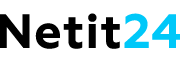У каждого сотрудника в компании есть своя зона ответственности и определённый уровень доступа. Например, менеджеры и руководители могут иметь разный доступ к информации о сделках и клиентах.
В Битрикс24 вы можете настроить гибкую систему прав доступа к CRM. Настройте роли, назначьте их сотрудникам или группам — и будьте уверены, что менеджеры работают только с нужными им данными.
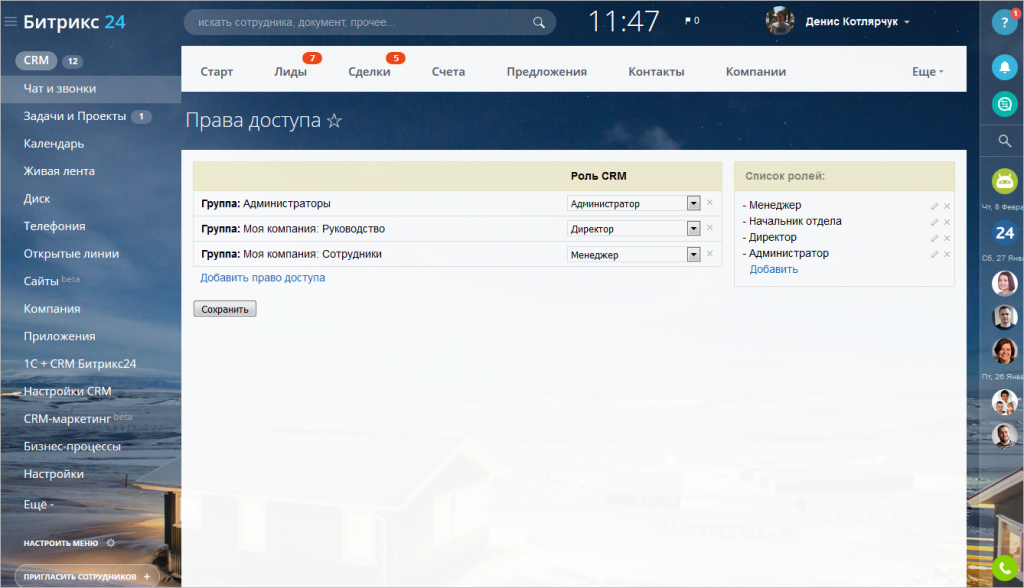
Настройка прав доступа возможна на тарифах CRM+, Команда и Компания. Подробнее о всех возможностях читайте на странице сравнения тарифов.
Как это работает?
Работа с правами ведётся в разделе CRM — Настройки — Права
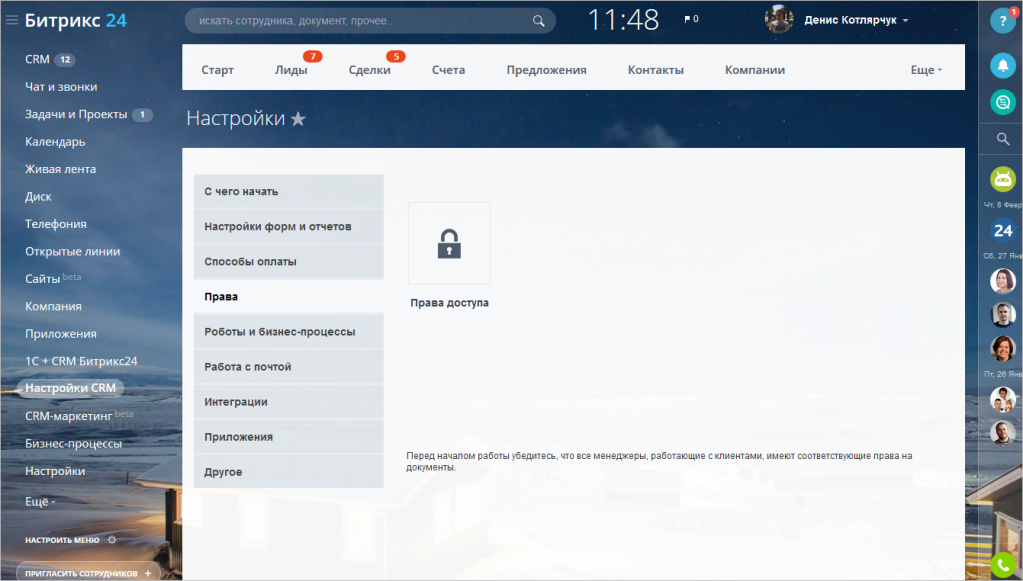
Принцип очень простой — сначала необходимо определить роли, то есть задать некие уровни доступа к данным. А потом присвоить эти роли нужным сотрудникам, отделам или группам.
Роли
Список существующих ролей расположен в правой части страницы.
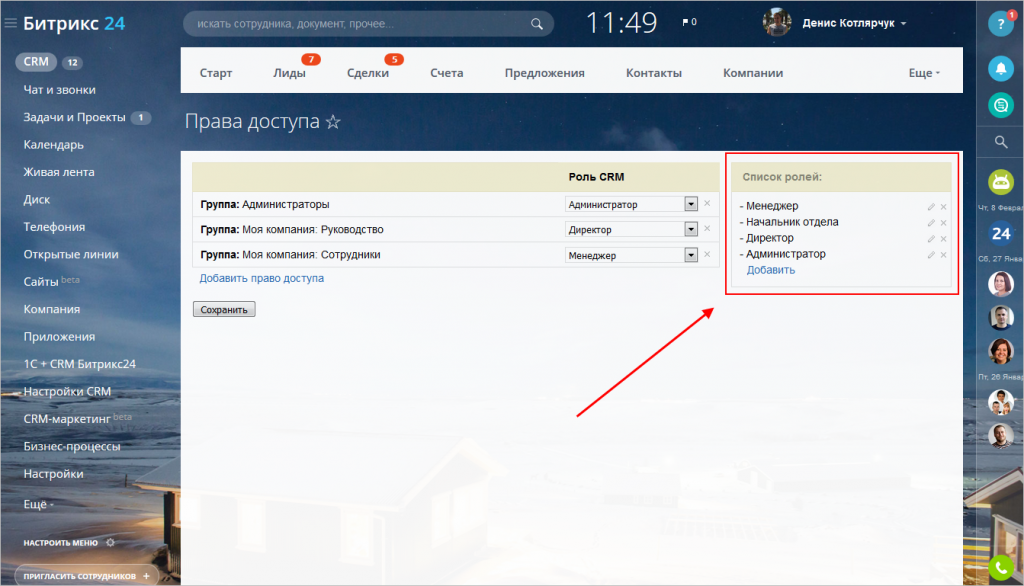
По умолчанию, в системе есть роли менеджера, начальника отдела, директора и администратора. Вы можете изменить их или добавить любое количество собственных ролей.
Нажмите кнопку Добавить для перехода к настройке прав.
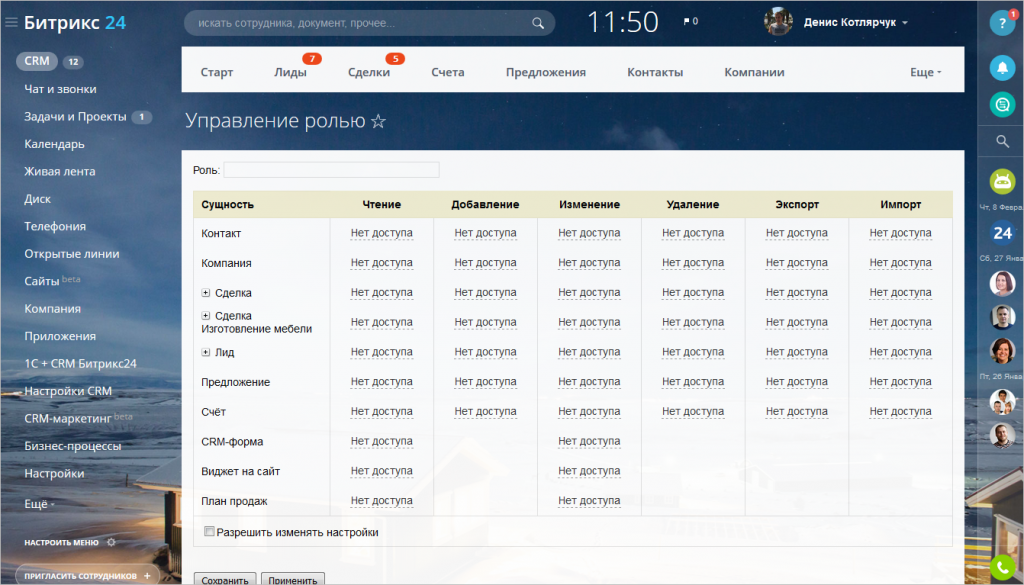
На этой странице слева по вертикали расположены элементы CRM — контакты, компании, сделки и т.д.
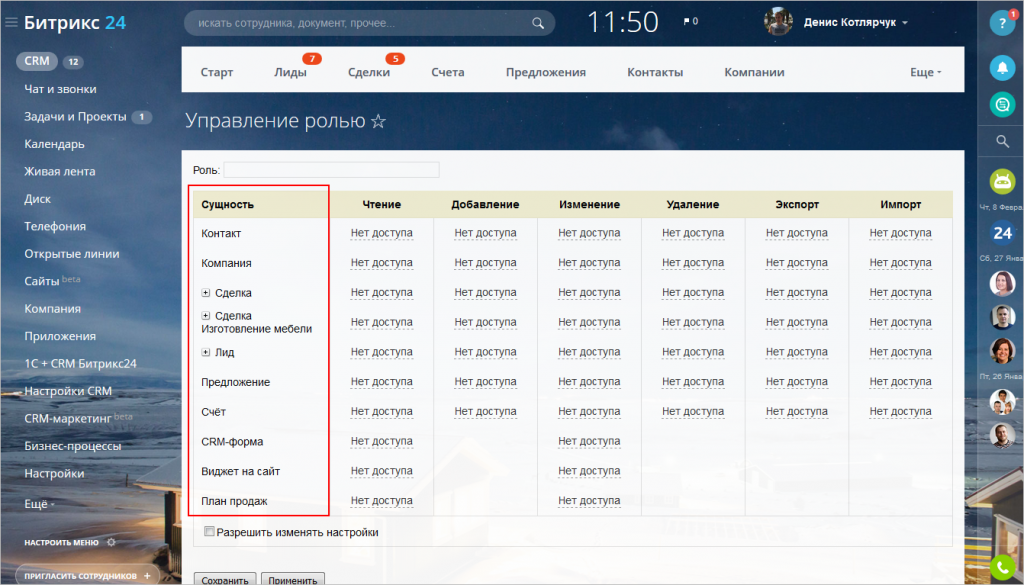
Сверху расположены все возможные операции над элементами.
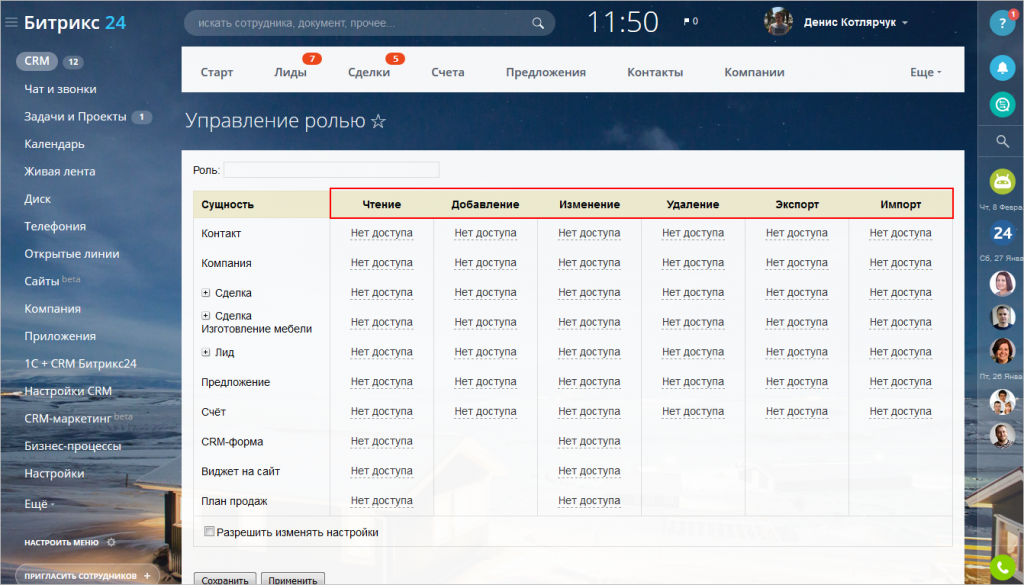
К примеру, мы создаём роль Менеджер первого уровня для работы исключительно с лидами. Для этой роли определим нужные права — все операции над лидами и просмотр контактов/компаний.
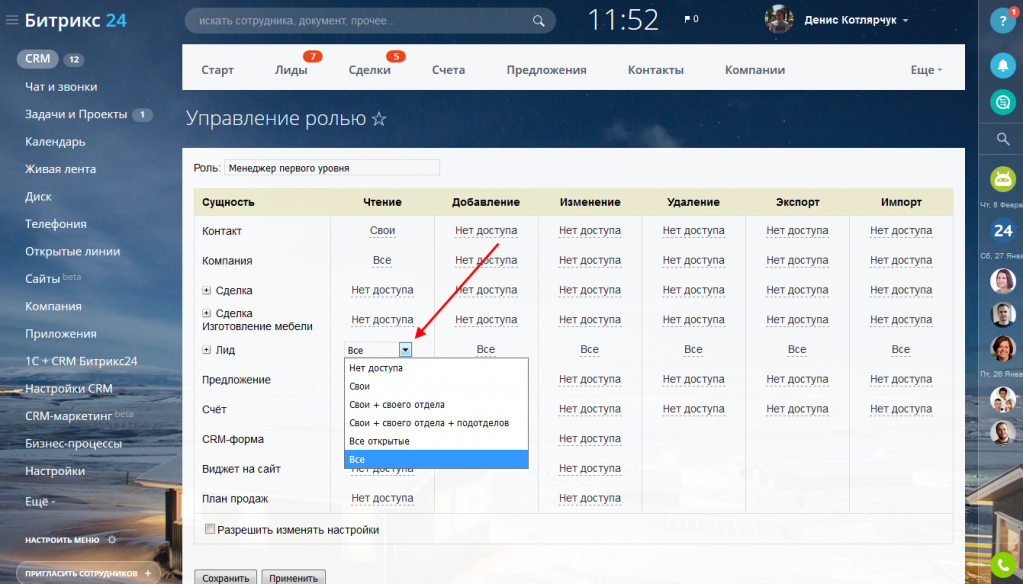
Для каждой операции можно выбрать несколько вариантов доступа из выпадающего списка:
- Нет доступа — все понятно, доступ закрыт
- Свои — только для элементов, в которых сотрудник является ответственным
- Свои + Своего отдела — то же, что Свои плюс элементы сотрудников отдела
- Свои + Своего отдела + подотделов — плюс элементы сотрудников подотделов
- Все открытые — То же самое, что и Свои + Своего отдела + подотделов, плюс все элементы, у которых включена опция Доступен для всех
- Все — все элементы в системе
Для лидов и сделок можно пойти еще дальше и настроить доступ отдельно к каждой стадии.
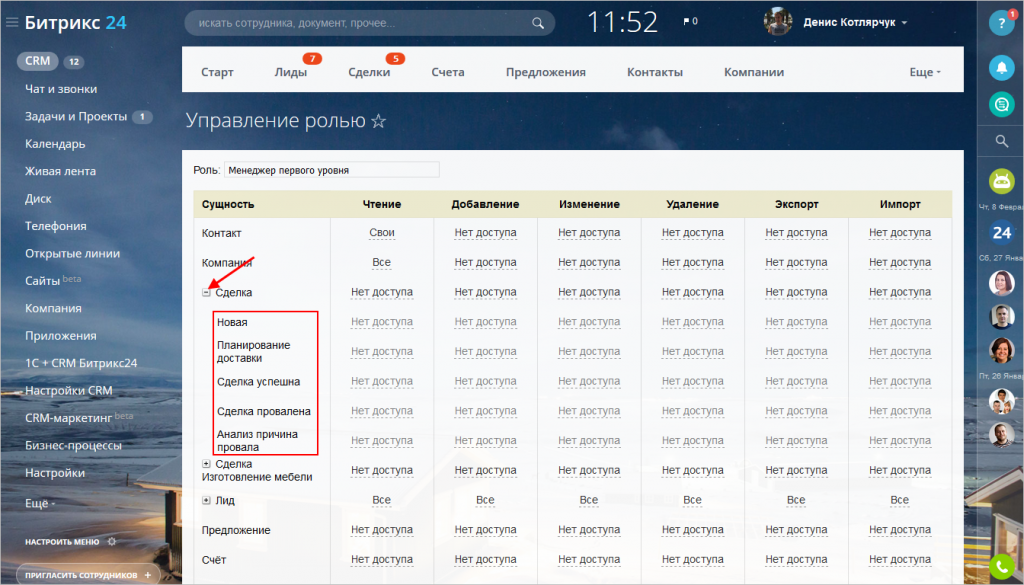
Для стадий есть отдельное значение в списке прав — Наследовать. В этом случае право на статус, к примеру, сделки наследуется от самой сделки.
По умолчанию, все стадии наследуют права родителя. Если вы установите конкретное право на этап — оно будет сильнее, чем значение по умолчанию.
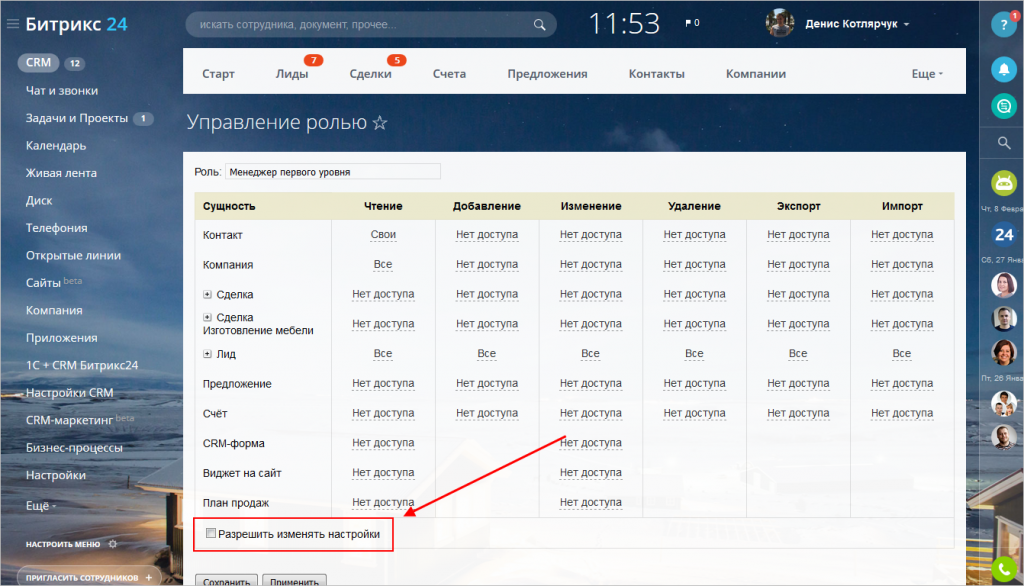
Распределение ролей
После того, как роли определены и настроены, необходимо назначить их сотрудникам. Нажмите Добавить право доступа:
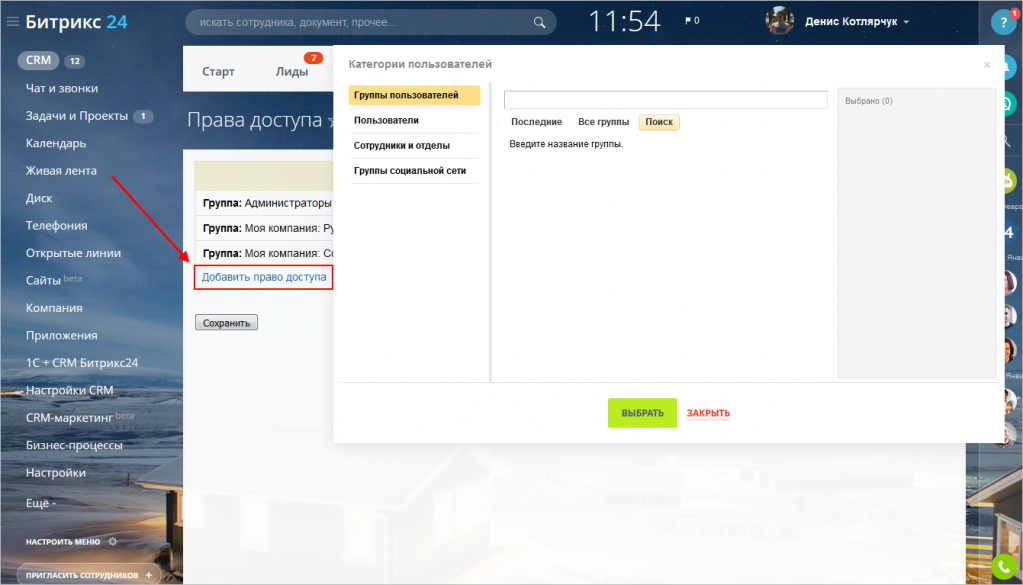
Роль можно назначить конкретному пользователю, отделу или группе.
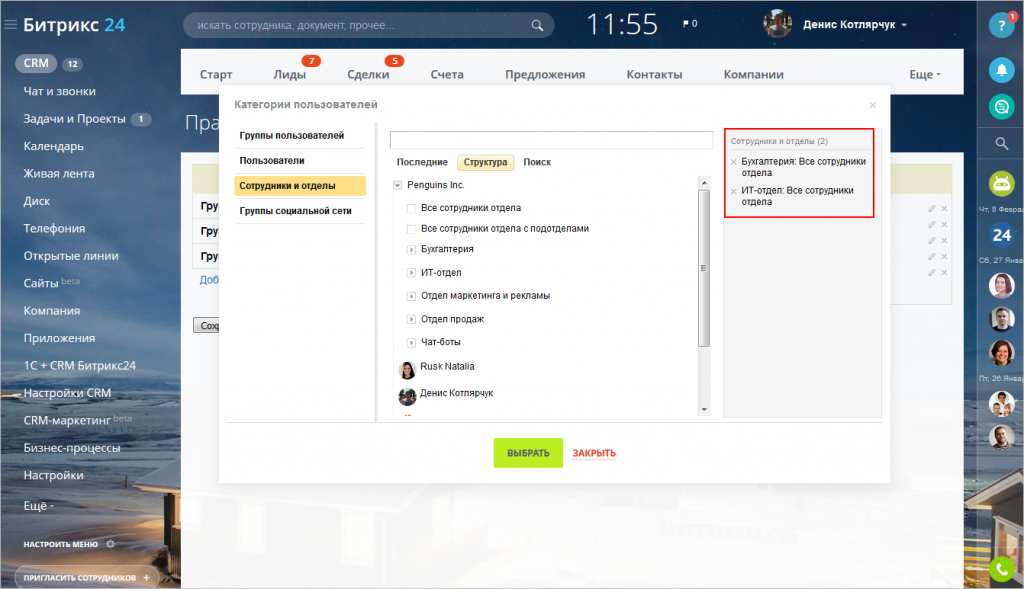
Справа вы увидите список выбранных сотрудников и отделов.
Сохраните изменения и на этом настройка прав доступа завершена!
Конфликт прав
Что произойдет, если пользователю присвоить несколько прав доступа? К примеру, отделу назначена одна роль, а лично сотруднику — другая. В этом случае произойдет конфликт прав.
Рассмотрим ситуацию подробнее. Сотрудник Пётр работает в отделе продаж, его отделу присвоена роль Менеджер, а лично ему — Администратор.
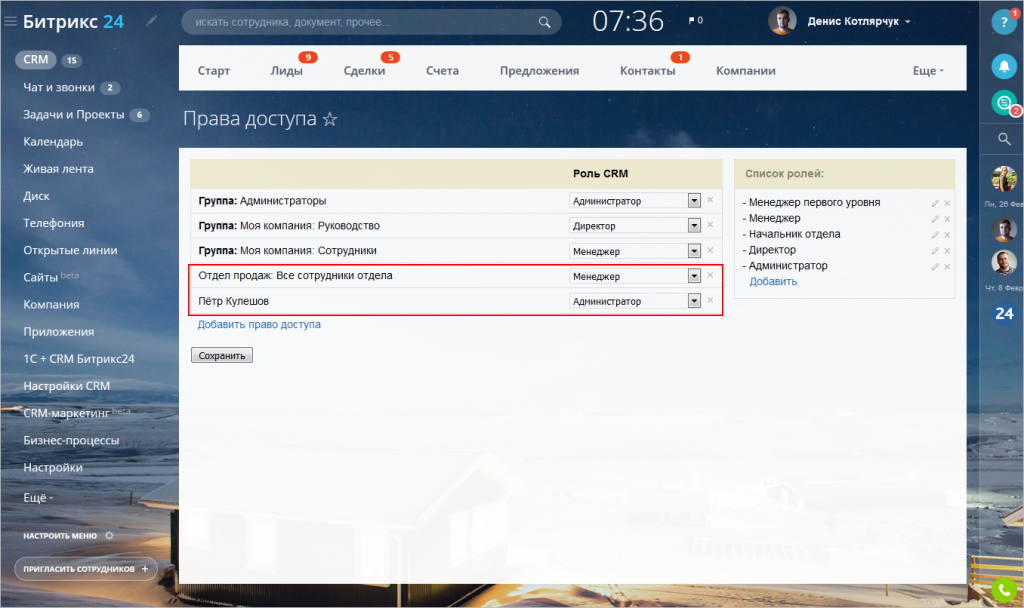
Менеджер имеет доступ к базовым операциям с CRM, а у администратора — расширенные права и доступ ко всем данным.
В этом случае для Петра будет активно максимальное право доступа — то есть роль администратора.
Создайте необходимые ограничения и распределите зоны ответственности ваших сотрудников с помощью гибкой системы прав в Битрикс24.
Важно! Информация для данной статьи взята с с официального сайта Битрикс24.